Per utilizzare le nostre app e configurazioni, prima devi aprire un nuovo account su ExpressVPN.
Questo tutorial ti mostrerà come utilizzare Mouse Toggle su Amazon Fire TV e Amazon Fire TV Stick. Mouse Toggle semplifica la navigazione e il funzionamento dell’app di ExpressVPN su Fire TV e Fire TV Stick.
Sulla tua Fire TV o Fire TV Stick (spesso chiamata semplicemente Fire Stick), scarica e apri il Downloader.
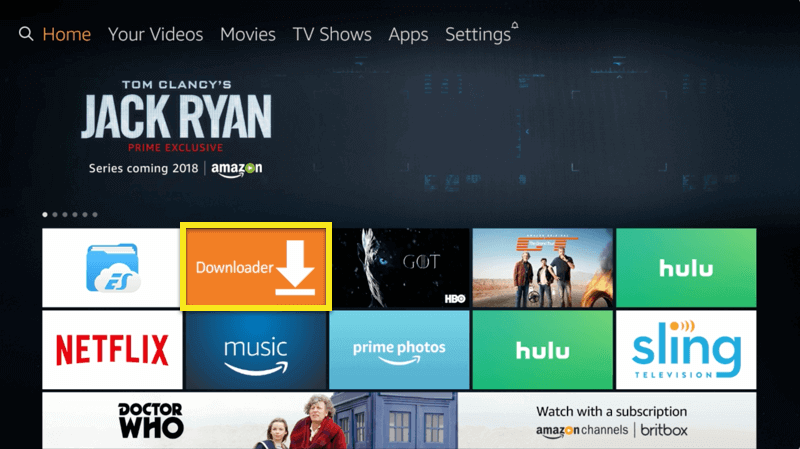
In Downloader, vai in Settings e dai un’occhiata nella casella accanto a Enable JavaScript.
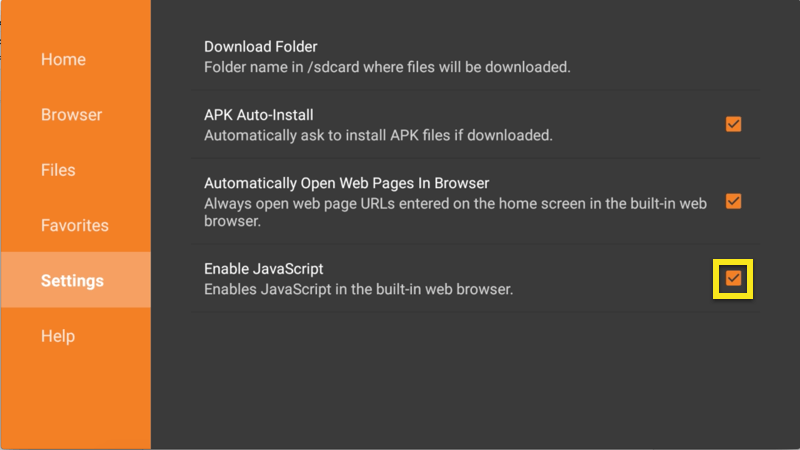
Vai alla scheda Home e digita il seguente URL: http://tinyurl.com/firetvmouse. Si tratta di un URL abbreviato, della posizione dove verrà scaricato l’APK di Mouse Toggle.
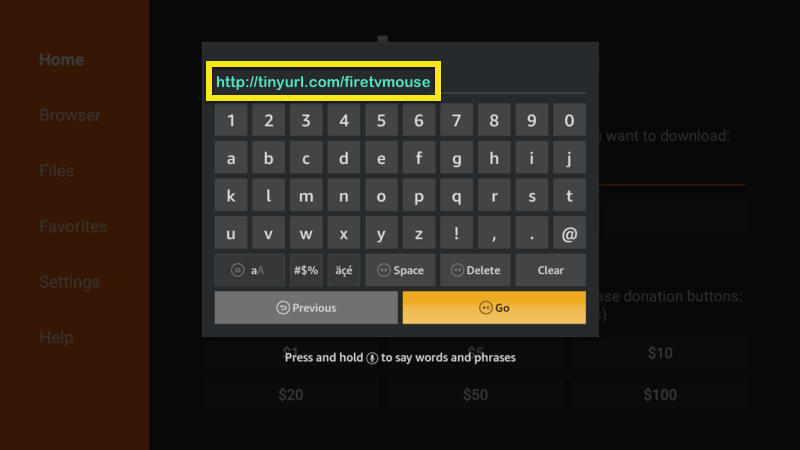
Fai clic su DOWNLOAD APK.
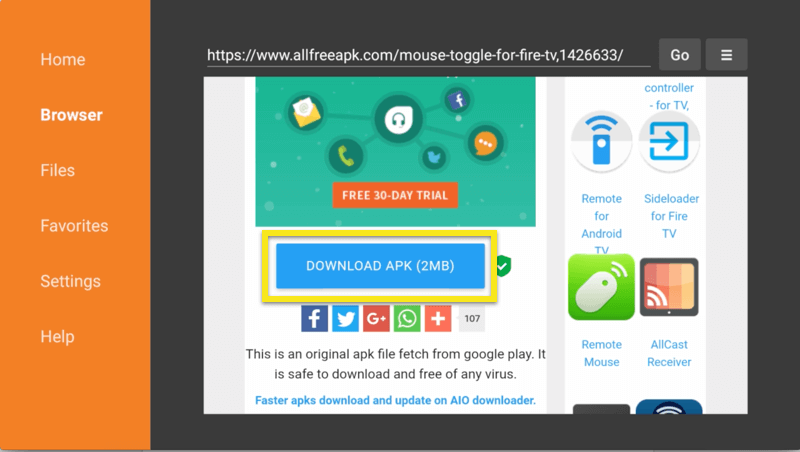
Al termine del download, ti verrà chiesto se vuoi installare l’applicazione. Fai clic su INSTALL.
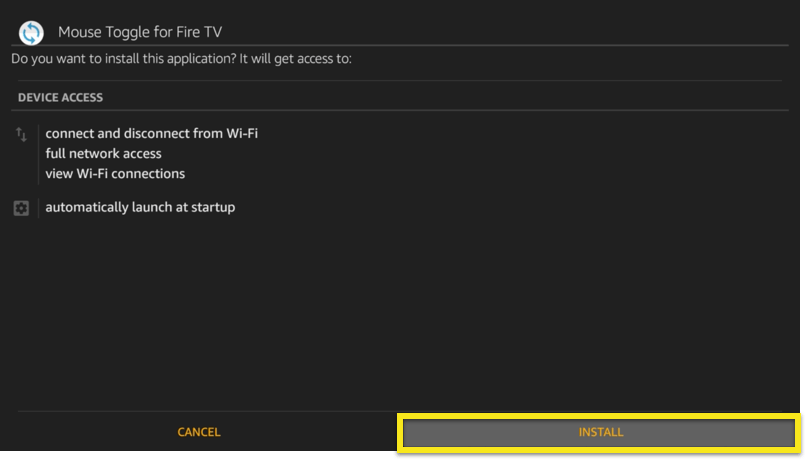
Al termine dell’installazione, fai clic su OPEN.
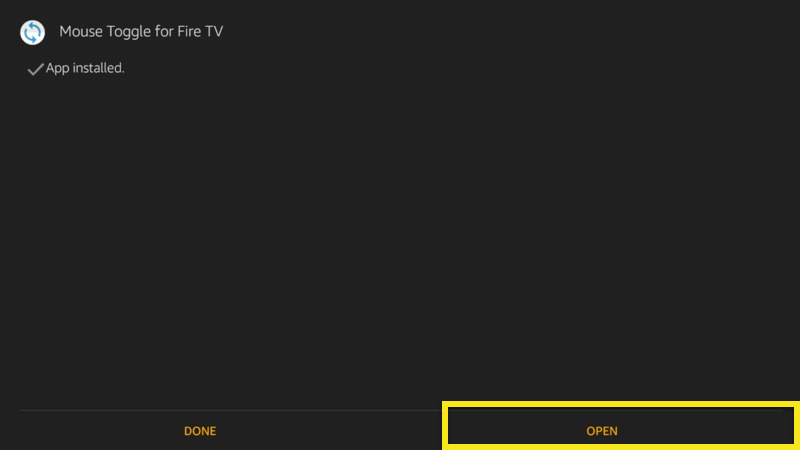
Nell’elenco delle impostazioni, assicurati che la voce Enable the mouse service sia su ON.
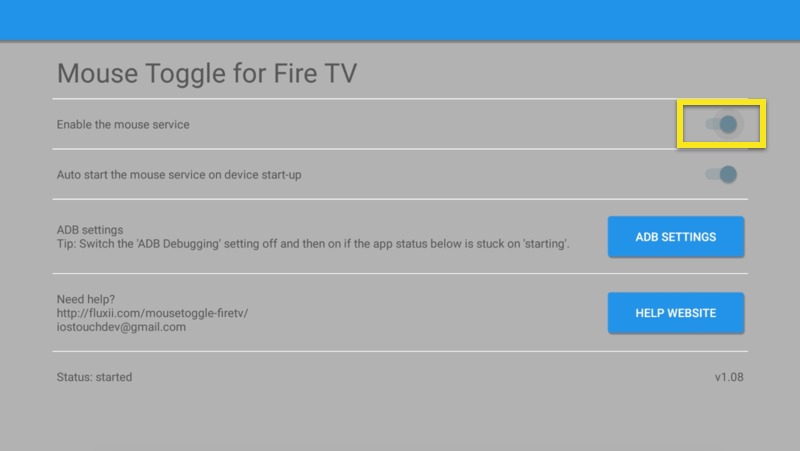
Congratulazioni! Hai installato il servizio Mouse Toggle per Fire TV. Ora puoi utilizzarlo per far funzionare le app sulla tua Fire TV, inclusa l’app di ExpressVPN.
Per utilizzare il mouse, fai clic velocemente sul pulsante play/pause sul tuo telecomando due volte. Sullo schermo, vedrai un cerchio che indica il mouse. Per disattivare il mouse, ripeti la stessa azione.
Hai bisogno d’aiuto? Contatta il team di supporto di ExpressVPN per ricevere assistenza immediata.